MacOS をアップデートする、MacBook をアップデートする詳しい方法

MacOSをアップデートする方法や自動更新の設定について、最新の情報を基にした詳細なガイドです。
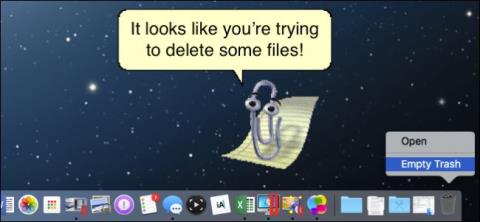
Windows オペレーティング システムでは、Shift キーを押したままにすることでファイルを完全に削除できます。ただし、この方法は Mac では使用できません。また、Mac ユーザーがこの機能を使用するには、OS X 10.11 El Capitan まで待つ必要があります。
OS X でのファイルの削除は、決して簡単なプロセスではありません。最新バージョンまでは、Mac ユーザーはファイルをゴミ箱に削除してからゴミ箱を空にすることで、ファイルを完全に削除できました。
ただし、手間を省くために、Windows のように 1 ステップでファイルを完全に削除できます。幸いなことに、El Capitan では、ユーザーはわずか 1 ステップでファイルを完全に削除できます。

削除する必要があるファイルが多数ある場合は、削除するファイルを選択し、[ファイル] メニューをクリックします。通常は[ゴミ箱に移動]オプションが表示されますが、 Optionキーを押したままにすると、オプションが [すぐに削除...]に変わります。
このとき、ファイルを削除するかどうかを確認するダイアログボックスが画面に表示されます。
「削除」をクリックして削除を確認します。

さらに、キーボード ショートカットを使用して操作を高速化することもできます。削除する 1 つまたは複数のファイルを選択し、Option + Command + Delete を押します。このとき、確認のダイアログボックスも画面に表示されます。ファイルを完全に削除するには、「削除」をクリックします。
あるいは、ファイルをゴミ箱にドラッグしてゴミ箱を空にするという従来の方法でファイルを削除することもできます。
ただし、プロセスを高速化したい場合は、[メニュー ファインダー]をクリックしてから[設定]を選択することで、確認ダイアログ ボックスをスキップできます。
Finder の環境設定インターフェイスで、[詳細設定]タブに切り替えて、 [ゴミ箱を空にする前に警告を表示する]オプションのチェックを外せば完了です。

以下のその他の記事を参照してください。
Mac OS X で「Wifi: ハードウェアがインストールされていません」エラーを修正する方法
幸運を!
MacOSをアップデートする方法や自動更新の設定について、最新の情報を基にした詳細なガイドです。
DPI (ドット/インチ) は、コンピューターのマウスの感度を測定する単位であり、マウスの速さを上げる方法について学びましょう。
Google Roboto フォントのインストール方法を解説します。使いやすく、多様なスタイルを持つこのフォントをさまざまなデバイスで利用してみましょう。
Quick Look は、OS X オペレーティング システムを使用する際に便利な機能の 1 つです。Windows でもこの機能を無料で体験できます。
この記事では、Mac 上で以前に接続した WiFi ネットワークを削除 (忘れる) するために実行する必要がある簡単な手順を説明します。
Mac OS X FileVaultは、データのセキュリティを高める効率的な暗号化機能です。この機能により、ハードドライブ上のファイルを安全に保つ方法を示します。
Mac の動作が少しおかしくありませんか? ウイルスに感染しているかどうか確認するための 5 つの方法を紹介します。
Windows PC または Mac で em ダッシュと呼ばれる長いダッシュ「—」を入力する方法を知りたいです。参考にしてください!
コンピューター上のフォルダーまたはファイルを非表示にすることにより、そのフォルダーまたはファイルに含まれる情報の安全性が部分的に確保され、他の人に見つからないようになります。
Widows 仮想マシンを使用すると、多くの Windows アプリケーションやソフトウェアを実行できます。ただし、実行するアプリケーションが Mac のフルパワーを必要とする場合、仮想マシンに十分なパワーがないと重大なエラーが発生します。この場合、Boot Camp アシスタントを使用できます。 Boot Camp アシスタントは Apple が Mac に統合したユーティリティで、ユーザーが Mac を Windows とデュアルブートできるようにします。








